AndroidStudio由于使用了gradle的进行项目构建,使我们开发app方便很多,今天我就给大家列出几点是用gradle的方便之处。
一、AndroidStudio Gradle第三依赖统一管理
二、AndroidStudio Gradle基于友盟的多渠道打包
三、AndroidStudio安全管理签名文件keystroe和签名密码
这三篇文章很好的讲解了gradle的在打包和项目依赖管理的优点,大家可以参考一下,来提高自己的开发效率,增强签名文件的安全性。
在很多时候我们使用AndroidStudio开发安卓App的时候都会引入第三方的库,在一个project下我们可以有很多的module,每一个module就是一个app,但是每个module在进行第依赖第三方的时候,有可能依赖第三方的版本不同,记住每次使用的版本号也不太可能,所以统一管理第三方依赖就尤其的重要。
我们可以将依赖的第三方集中放入到一个gradle中,然后在需要使用的的module中将其引入即可,这样很方便的进行的了不同版本的管理了。
首先我们在project下新建一个叫“config.gradle”的文件(名字随便起),然后将要的所有第三方依赖库进行配置。
ext {
android = [
compileSdkVersion: 23,
buildToolsVersion: "24.0.2",
minSdkVersion : 15,
targetSdkVersion : 23,
versionCode : 1,
versionName : "1.0"
]
dependVersion = [
support: "23.4.0"
]
dependencies = [
// ------------- Android -------------
supportV4 : "com.android.support:support-v4:${dependVersion.support}",
appcompatV7 : "com.android.support:appcompat-v7:${dependVersion.support}",
design : "com.android.support:design:${dependVersion.support}",
junit : "junit:junit:4.12",
//------------- 测试 -------------
espresso : "com.android.support.test.espresso:espresso-core:2.2.2",
// ------------- 网络请求 -------------
okhttp : 'com.squareup.okhttp3:okhttp:3.3.1',
retrofit : 'com.squareup.retrofit2:retrofit:2.1.0',
// ------------- 图片加载 -------------
fresco : 'com.facebook.fresco:fresco:0.11.0',
animatedGif : 'com.facebook.fresco:animated-gif:0.12.0',
picasso : 'com.squareup.picasso:picasso:2.5.2',
photoView : 'com.github.chrisbanes:PhotoView:1.3.1',
// ------------- RxAndroid -------------
rxAndroid : 'io.reactivex:rxandroid:1.2.1',
rxJava : 'io.reactivex:rxjava:1.2.2',
// ------------- json解析 -------------
fastJson : 'com.alibaba:fastjson:1.1.54.android',
gson : 'com.google.code.gson:gson:2.8.0',
// ------------- log打印工具 -------------
logger : 'com.orhanobut:logger:1.15',
greendao : 'org.greenrobot:greendao:3.2.0',
// ------------- ButterKnife -------------
butterknife : 'com.jakewharton:butterknife:8.4.0',
butterknifeCompiler : 'com.jakewharton:butterknife-compiler:8.4.0',
// ------------- LeakCanary -------------
leakcanaryAndroid : 'com.squareup.leakcanary:leakcanary-android:1.5',
leakcanaryAndroidNoOp: 'com.squareup.leakcanary:leakcanary-android-no-op:1.5',
]
}
这样我们就配置好了所有的依赖库了,接下来就是要需要的依赖库引入到我们的module中了。
1、在我们的project中的build.gradle中添加
apply from: "config.gradle"
2、在我们的module的build.gradle中引入
这是引入之前的gradle
apply plugin: 'com.android.application'
android {
compileSdkVersion 23
buildToolsVersion "24.0.2"
defaultConfig {
applicationId "com.bandeng.bandeng"
minSdkVersion 15
targetSdkVersion 23
versionCode 1
versionName "1.0"
testInstrumentationRunner "android.support.test.runner.AndroidJUnitRunner"
}
buildTypes {
release {
minifyEnabled false
proguardFiles getDefaultProguardFile('proguard-android.txt'), 'proguard-rules.pro'
}
}
}
dependencies {
compile fileTree(dir: 'libs', include: ['*.jar'])
androidTestCompile("com.android.support.test.espresso:espresso-core:2.2.2", {
exclude group: 'com.android.support', module: 'support-annotations'
})
compile "com.android.support:appcompat-v7:23.4.0"
testCompile "junit:junit:4.12"
compile "com.android.support:design:23.4.0"
}
改造之后的gradle
apply plugin: 'com.android.application'
android {
compileSdkVersion rootProject.ext.android.compileSdkVersion
buildToolsVersion rootProject.ext.android.buildToolsVersion
defaultConfig {
applicationId "com.bandeng.bandeng"
minSdkVersion rootProject.ext.android.minSdkVersion
targetSdkVersion rootProject.ext.android.targetSdkVersion
versionCode rootProject.ext.android.versionCode
versionName rootProject.ext.android.versionName
testInstrumentationRunner "android.support.test.runner.AndroidJUnitRunner"
}
buildTypes {
release {
minifyEnabled false
proguardFiles getDefaultProguardFile('proguard-android.txt'), 'proguard-rules.pro'
}
}
}
dependencies {
compile fileTree(dir: 'libs', include: ['*.jar'])
androidTestCompile(rootProject.ext.dependencies.espresso, {
exclude group: 'com.android.support', module: 'support-annotations'
})
compile rootProject.ext.dependencies.appcompatV7
testCompile rootProject.ext.dependencies.junit
compile rootProject.ext.dependencies.design
// 网络请求
compile rootProject.ext.dependencies.okhttp
compile rootProject.ext.dependencies.retrofit
// 图片加载
compile rootProject.ext.dependencies.picasso
// RxJava
compile rootProject.ext.dependencies.rxAndroid
compile rootProject.ext.dependencies.rxJava
// json解析
compile rootProject.ext.dependencies.gson
// log打印工具
compile rootProject.ext.dependencies.logger
}
这样是不是很方便的管理依赖的第三方了。
Gradle统一管理版本号引用配置
为了提高项目开发效率,在实际项目开发过程中往往会引入一些开源框架,还有项目中使用的各种Module,当引入Module过多时最好提供一种统一的方式去管理版本号,如:compileSdkVersion、buildToolsVersion、androidTestCompile 等,便于日后对版本号进行维护,此处记录2种方式处理上述问题。推荐方式二和方式三
方式一
1.在项目根目录下创建.gradle文件,如:config.gradle
2.在根目录下的build.gradle文件中引入我们创建的配置文件
3.config.gradle中文件内容可以自己定义,如下示例
ext {
// 用于编译的SDK版本
COMPILE_SDK_VERSION = 23
// 用于Gradle编译项目的工具版本
BUILD_TOOLS_VERSION = "24.0.2"
// 最低支持Android版本
MIN_SDK_VERSION = 14
// 目标版本
TARGET_SDK_VERSION = 23
// 设置是否使用混淆
MINIFY_ENABLED = true
MINIFY_DISABLED = false
// 应用程序包名
APPLICATION_ID = 'com.mainiway.eworkpal'
// Version of "com.android.support:appcompat-v7", refer it as folow:
// compile "com.android.support:appcompat-v7:${APPCOMPAT_VERSION}"
APPCOMPAT_VERSION = '23.2.1'
}4.在app目录下的build.gradle中使用
dependencies {
compile fileTree(include: ['*.jar'], dir: 'libs')
compile "com.android.support:cardview-v7:${APPCOMPAT_VERSION}"
compile "com.android.support:appcompat-v7:${APPCOMPAT_VERSION}"
compile "com.android.support:design:${APPCOMPAT_VERSION}"
compile 'com.github.bumptech.glide:glide:3.7.0'
}
方式二(推荐)
1.在根目录下的build.gradle文件下添加 ext{ .... } 中的内容
// Top-level build file where you can add configuration options common to all sub-projects/modules.
buildscript {
repositories {
jcenter()
}
dependencies {
classpath 'com.android.tools.build:gradle:2.2.3'
// NOTE: Do not place your application dependencies here; they belong
// in the individual module build.gradle files
}
}
allprojects {
repositories {
jcenter()
maven { url "https://jitpack.io" }
}
}
task clean(type: Delete) {
delete rootProject.buildDir
}
// Define versions in a single place
ext {
// SDK And Tools
minSdkVersion = 14
targetSdkVersion = 23
compileSdkVersion = 23
buildToolsVersion = '24.0.2'
//Dependencies
supportLibraryVersion = '23.2.1'
}
2.在app目录下build.gradle中使用 $rootProject.supportLibraryVersion
apply plugin: 'com.android.application'
android {
compileSdkVersion rootProject.ext.compileSdkVersion
buildToolsVersion rootProject.ext.buildToolsVersion
defaultConfig {
applicationId 'com.mainiway.demo'
minSdkVersion rootProject.ext.minSdkVersion
targetSdkVersion rootProject.ext.targetSdkVersion
versionCode 1
versionName "1.0.0"
}
}
dependencies {
compile fileTree(include: ['*.jar'], dir: 'libs')
compile "com.android.support:cardview-v7:$rootProject.supportLibraryVersion"
compile "com.android.support:appcompat-v7:$rootProject.supportLibraryVersion"
compile "com.android.support:design:$rootProject.supportLibraryVersion"
}
方式三(推荐)
也可以在根目录下的 build.gradle 文件中声明 ext{ .... } 时, 加上一个变量 var ,如:
ext {
var = [
// SDK And Tools
minSdkVersion : 14,
targetSdkVersion : 25,
compileSdkVersion : 25,
buildToolsVersion : "25.0.2",
versionName : "1.0.0",
//Dependencies
supportLibraryVersion: "25.2.0"
]
}
对应的引用方式:
android {
compileSdkVersion var.compileSdkVersion
buildToolsVersion var.buildToolsVersion
defaultConfig {
applicationId "com.xxx.xxx"
minSdkVersion var.minSdkVersion
targetSdkVersion var.targetSdkVersion
versionCode 1
versionName var.version
}
......
}
dependencies {
compile "com.android.support:appcompat-v7:$var.supportLibraryVersion"
compile "com.android.support:recyclerview-v7:$var.supportLibraryVersion"
compile "com.android.support:cardview-v7:$var.supportLibraryVersion"
}
或者像这样:
ext {
minSdkVersion: 14,
targetSdkVersion: 25,
compileSdkVersion: 25,
buildToolsVersion: "25.0.2",
versionName: "1.0.0",
//Dependencies
supportLibraryVersion: "25.2.0"
var = [
SupportV7 : "com.android.support:appcompat-v7:$supportLibraryVersion",
SupportV4 : "com.android.support:support-v4:$supportLibraryVersion",
SupportRecyclerviewV7 : "com.android.support:recyclerview-v7:$supportLibraryVersion"
]
}
那么对应的引用方式要做一点点变化:
android {
compileSdkVersion rootProject.compileSdkVersion
buildToolsVersion rootProject.buildToolsVersion
defaultConfig {
applicationId "com.xxx.xxx"
minSdkVersion rootProject.minSdkVersion
targetSdkVersion rootProject.targetSdkVersion
versionCode 1
versionName var.version
}
... ...
}
dependencies {
compile var.SupportV7
compile var.SupportV4
compile var.SupportRecyclerviewV7
}
选一种适合规范方式,这样一来,管理各个版本号就方便多了。








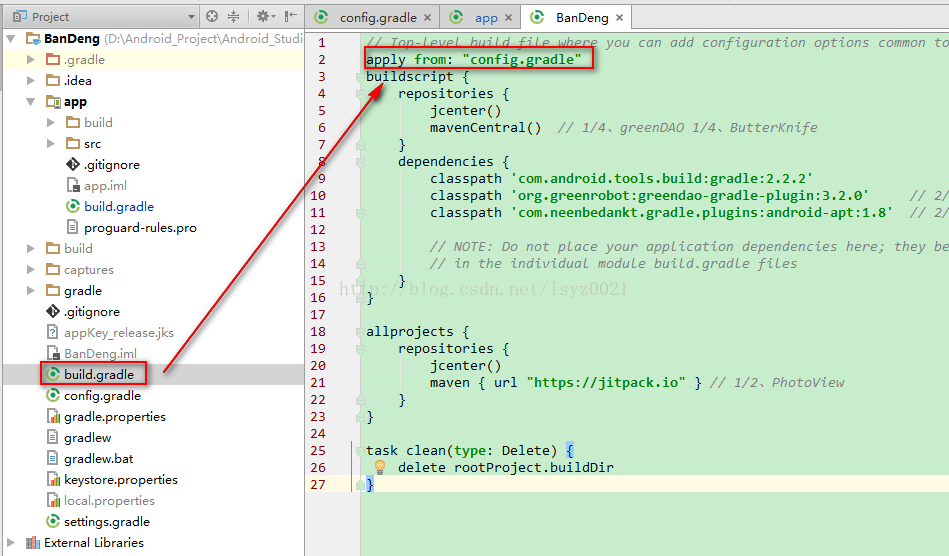
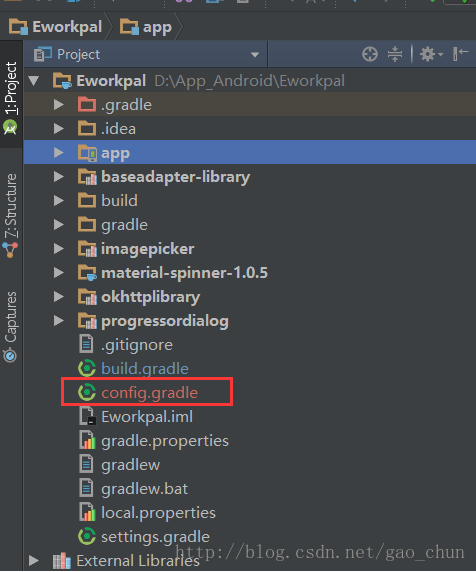















 1460
1460











 被折叠的 条评论
为什么被折叠?
被折叠的 条评论
为什么被折叠?








